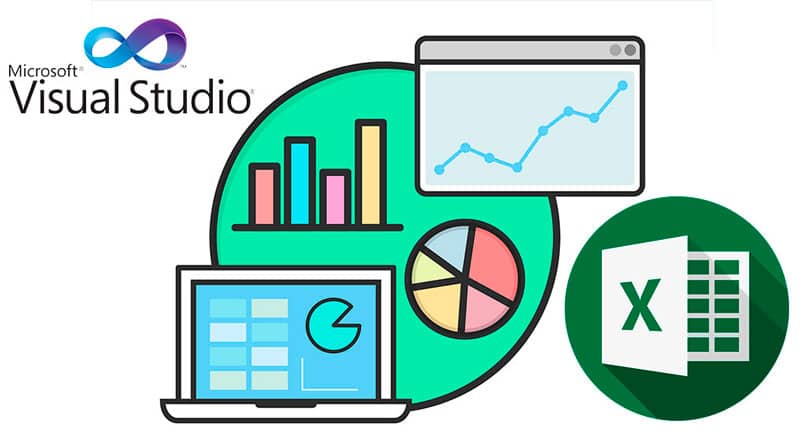
VBA tai Visual Basic for Applications on olio-ohjelmointikieli käytetään Excelissä automatisoitujen tehtävien luomiseen. Teoriassa se on Visual Basicin versio, joka on tarkoitettu käytettäväksi Microsoft Office -sovellusten kanssa. Jos haluat käyttää sitä, on tärkeää, että tiedät toimintojen, ominaisuuksien ja menetelmien käytön VBA: ssa.
Office-sovelluksille ammattimainen ilme on mahdollista tämän upean, oletuksena asennetun työkalun ansiosta. Sen avulla voit ohjelmoida objekteja, antaa sille intuitiivisen ilmeen ja luoda automatisoituja tehtäviä. Toisin kuin Visual Basic, VBA: ta voidaan käyttää vain Office-sovellusympäristöissä.
Mikä on olio-ohjelmointi?
Jos et ole yhteydessä ohjelmointiin, tämän termin on oltava kiinankielisiä sanoja. Object Oriented Programming (OOP) on ohjelmointiparadigma, joka käyttää esineitä vuorovaikutuksessa. Tiedosto Excel on täynnä objekteja, jotka voidaan asettaa hierarkioihin ja jotta he voivat suorittaa toimintoja, objektien menetelmiä ja ominaisuuksia on muutettava.
Funktioiden, ominaisuuksien ja menetelmien käyttö VBA: ssa
Excel-sovelluksessa objektit ovat asioita, joita voidaan muokata, esimerkiksi: työkirja, arkki ja solu ovat Excel-objekteja. Vain Excelissä on yli 200 objektia jotka on järjestetty hierarkioihin, eli objekti voi sisältää muita objekteja.
Kaikki Excelin elementit ovat objekti, työkirja, kaavio, pivot-taulukko ja niin edelleen. Kaikilla esineillä on ominaisuuksia, jotka ovat ominaisuuksia, jotka määrittelevät objektin ja menetelmät, jotka ovat toiminnot, jotka objekti voi suorittaa.
Yksinkertaisin termein ominaisuudet ovat esineiden ominaisuuksia ja menetelmät ovat toimintoja, joita ne voivat suorittaa. Tätä esimerkkiä soveltamalla tosielämässä matkapuhelin voi olla esine, matkapuhelimen ominaisuus olisi sen väri ja menetelmä olisi soittaa.
Kiinteistöt VBA: ssa
Kaikki esineillä on omat ominaisuutensa tai ominaisuutensa jotka kuvaavat sitä. Nämä määritteet määrittävät kohteen ulkonäön, koon, värin, sijainnin näytöllä ja sen yleisen ulkonäön.
VBA: ssa arvon määrittäminen ominaisuudelle on tehtävä seuraamalla objektin viitettä, jossa on piste, ominaisuuden nimi ja sitten yhtäläisyysmerkki (=). Syntaksin tulee olla seuraava:
Object.property = attribuutti
Jotkin ominaisuudet voivat olla myös esineitä. Kuten se pätee, jos haluat muuttaa Range-objektin kirjasintyyppiä, sinun tulee käyttää Font-ominaisuutta. Koska kirjasimilla on erilaiset ominaisuudet, kuten koko ja muoto, pätevät muutkin ominaisuudet.
Menetelmät VBA: ssa
Ominaisuudet kertovat objektille, miltä sen pitäisi näyttää nyt menetelmät osoittavat, kuinka sen pitäisi käyttäytyä. Menetelmä on toiminto, jonka objekti voi suorittaa Excelissä. Menetelmän toteuttamisen syntaksi on seuraava:
Kohde. Menetelmä
Jotkut menetelmät sallivat monimutkaisempia argumentteja, jotka ovat parametreja tietyille toiminnoille, jotka objektin on suoritettava.
Toiminnot VBA: ssa
Toiminnot suorittavat sovelluksen sisällä ohjelmoidun koodin, jotta lopputuloksena saadaan arvo. Funktiot edellyttävät yhtä tai useampaa muuttujaa useille toiminnoille tuloksen sisäistämiseksi ja näyttämiseksi. Excelissä on jo yli 400 ohjelmoitua toimintoa, jotkut tunnetaan hyvin nimellä MEAN tai SUM, joita käytetään yksinkertaisten aritmeettisten operaatioiden suorittamiseen.
Makrojen aktivointi Excel 2016: ssa
Jos et löydä kehittäjävaihtoehtoja työkaluriviltä, se johtuu siitä, että ne ovat piilossa. Aktivoi ne ja jotta ne näkyvät nyt, sinun on napsautettava Valikkotiedosto ja myöhemmin kohdassa Options.
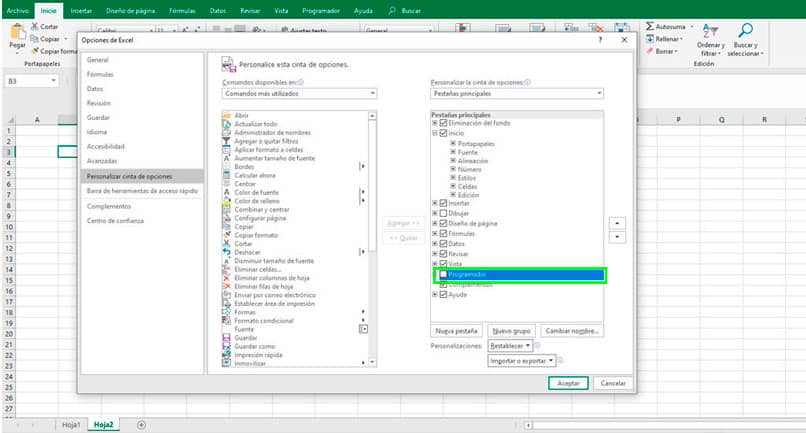
Valitse vaihtoehto Mukauta nauha. Kaksi ruutua näytetään, missä päätyökalut (vasemmalla) ja päävälilehdet (oikealla) näkyvät. Aikataulu-valinta on poistettava käytöstä, valitse se ja paina hyväksynappia. Tästä hetkestä saatavana olevan ohjelmoijan nauhan pitäisi näkyä.
Nopea tapa tehdä tämä on napsauttamalla hiiren kakkospainikkeella mitä tahansa tyhjää kohtaa nauhassa ja valitsemalla vaihtoehto Muokkaa pikakäynnistystyökaluriviä ja sitten Mukauta nauha.